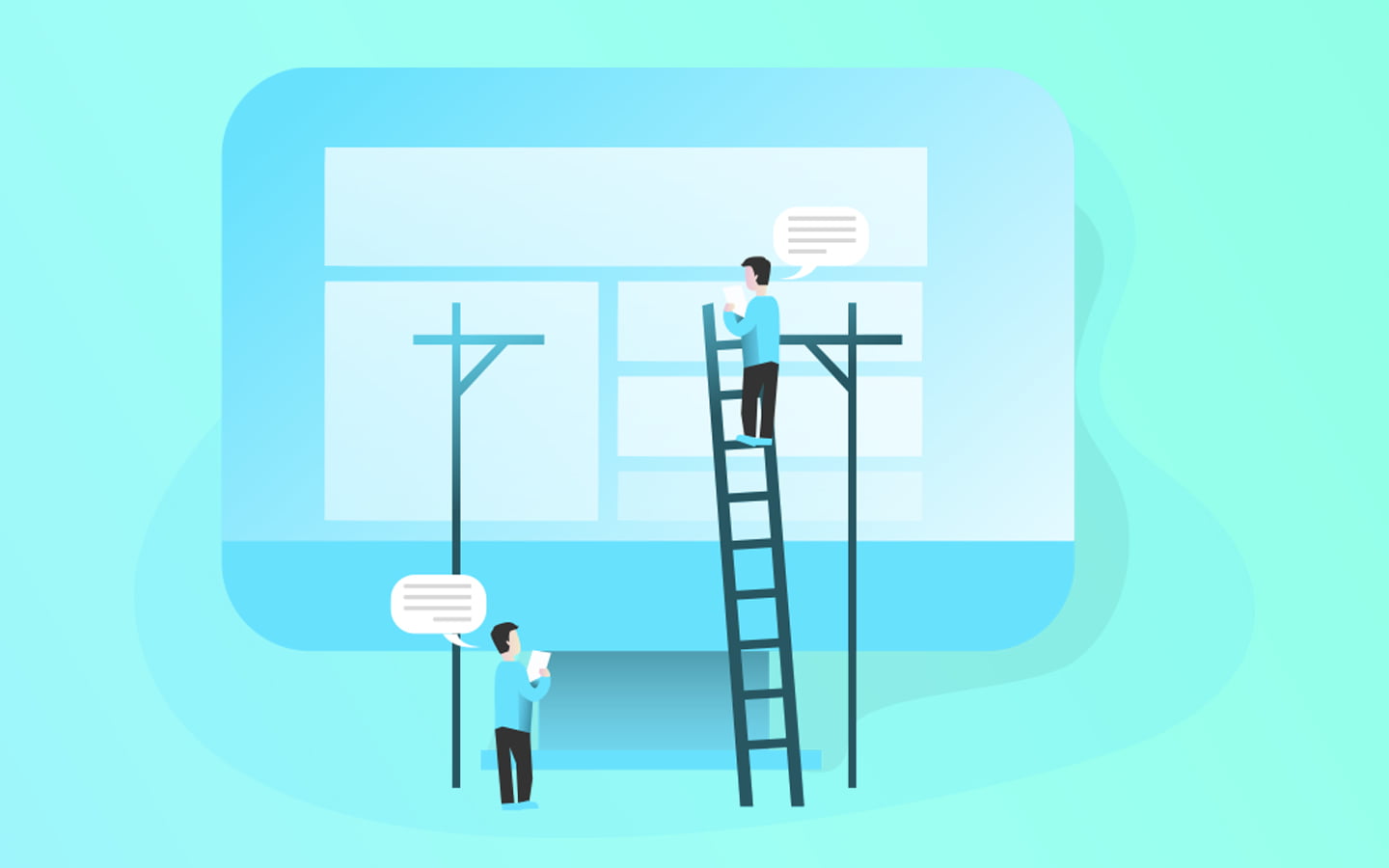WordPressのテーマってたくさんあって迷っちゃいますよね。
特に無料と有料どっちを選ぶのかに関してはとても悩むと思います。
- 無料テーマと有料テーマの差ってなに?
- WordPressのテーマってどれ選べばいい?
- テーマってどうやってインストールするの?
今回はこのような悩みを解決できるように説明していきます。
目次
無料と有料テーマのどちらを選ぶべきか
無料テーマと有料テーマの違いは下記の通りです。
無料テーマ
・初期デザインがシンプルなものが多いのでデザインの調整やサイトの設定に時間がかかる。
有料テーマ
・デザインの完成度が高くサイトの設定もあまり必要ないので作業時間が短縮できる。
結論から言うと始めは無料テーマで十分だと思います。
確かに無料テーマは初期デザインがシンプルなので調整は必要ですが、
SEO最適化・AMP対応・表示速度の高速化に関しては対応しているテーマが多くありました。
一番大事なことは記事を書くことです。
正直デザインをこだわるよりも質の高い記事を書くほうが大事です。
デザインがとても良いサイトでも記事の質が低いと検索上位には表示されません。
始めは無料テーマを使い、ある程度アクセスが増えてきてから有料テーマへの導入がおすすめです。
また無料テーマのデザインやカスタマイズもあまりこだわらなくて良いです。
設定は1~2時間で終わらせて1本でも多く記事を書きましょう!
WordPressのおすすめの無料テーマ
今回紹介するWordPressの無料テーマは以下の3つです。
・LION BLOG
・Cocoon
・yStandard
どのテーマもレスポンシブ・SEO最適化・AMP対応・表示速度の高速化に対応しています。
またマニュアルも充実しているので迷わず設定もできます。
LION BLOG
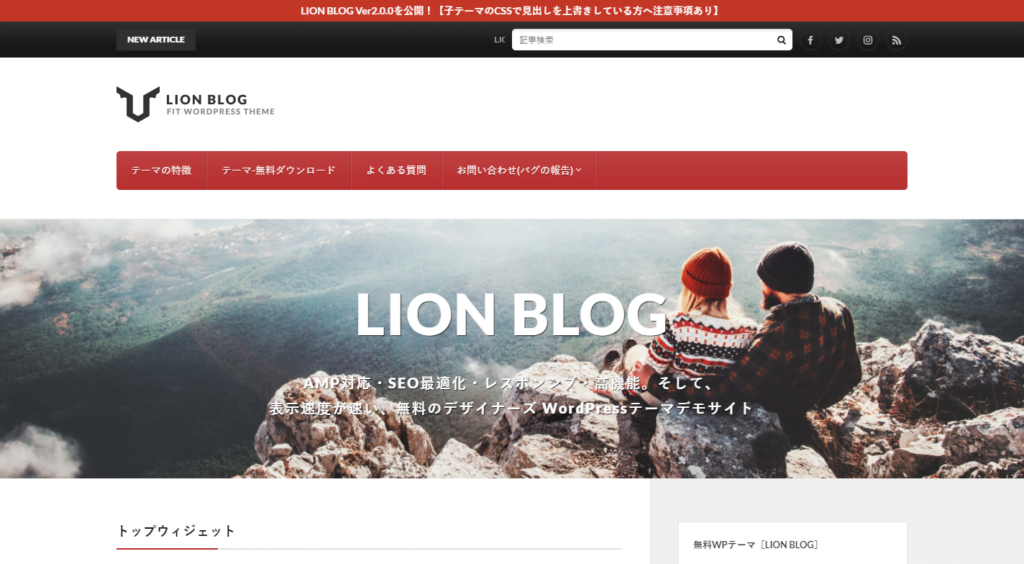
LION BLOGは2017年に作られたテーマでWEB制作会社FITが制作しています。
また有料テーマ「THE THOR(ザ・トール)」![]() も制作しています。
も制作しています。
先程、無料テーマはシンプルなものが多いと説明しましたが、LION BLOGに関しては初期デザインがとてもオシャレです。
デザインのカスタマイズするのが大変だなと思う方はこのLION BLOGをおすすめします。
またLION MEDIAというメディア向けのテーマもあります。
こんな人におすすめ!
- デザインのセンスがないけどオシャレなデザインにしたい
- すぐに記事を書きたい
Cocoon
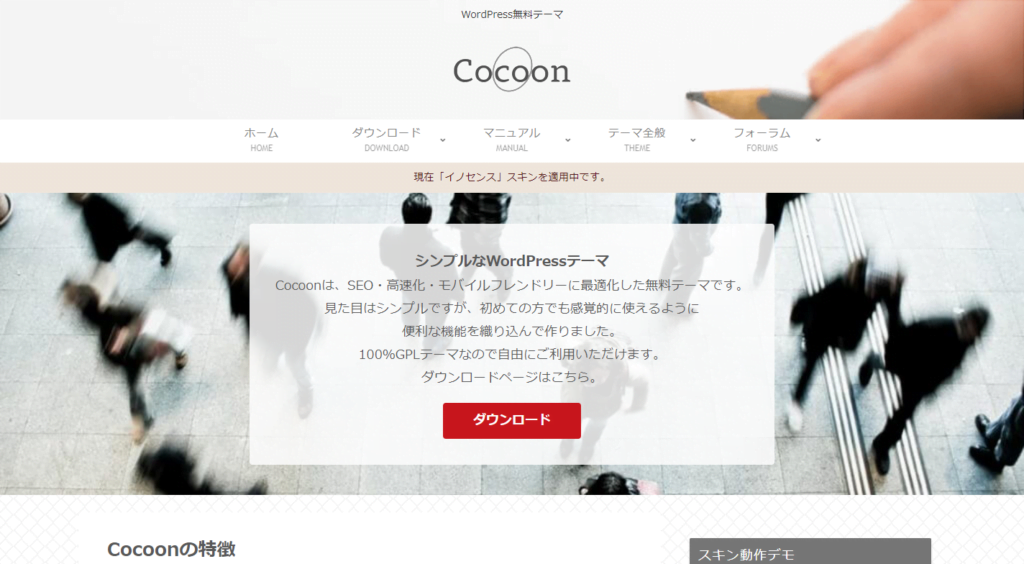
Cocoonは2018年に作られたテーマで「寝ログ」を運営しているわいひらさんが制作しています。
Cocoonにはスキンという機能があってデザインテンプレートがいっぱい用意されています。
初めての方でも直感的に操作しやすい管理画面でアフィリエイト関連の設定も簡単にできます。
カスタマイズ性が高いのでいろいろカスタマイズしたい方にはおすすめです。
また、かなり人気のある無料テーマなので情報量がとても多いです。
設定方法に迷った時もググると参考になる記事がたくさん出てきます。
こんな人におすすめ!
- いろいろカスタマイズしたい
- 直感的に操作したい
yStandard
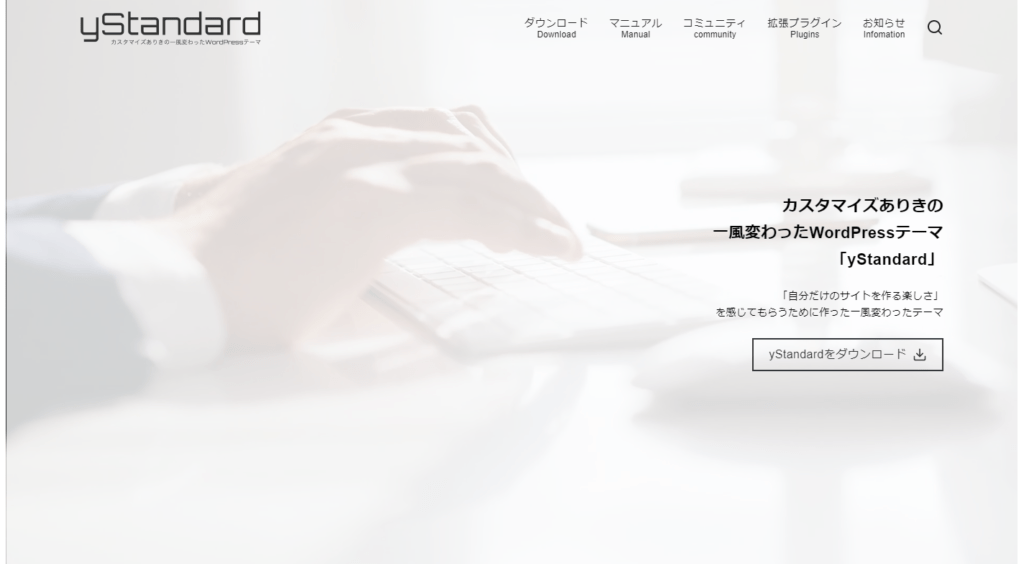
yStandardは2017年に作られたテーマでフロントエンドエンジニアのよしあかつきさんが制作しています。
カスタマイズありきと謳っていますがそのままでも十分使えます。
初心者から上級者まで使えるテーマになっているので途中で乗り換えたりする必要がないです。
ちなみに私はこのyStandardを使っています。
HTMLやCSSを理解している方はかなり作り込める仕様になっているのでオリジナリティを出したい方にはとてもおすすめです。
こんな人におすすめ!
- 他人とは違うオリジナルのサイトを作りたい
- HTMLとかCSSをゴリゴリ触りたい
テーマのダウンロード~有効化
さて、使ってみたいテーマは決まりましたか?
どのテーマも無料テーマをは思えないほど有能なテーマなので自分の好みでOKです。
まずはテーマをダウンロードしていきますが
今回紹介するテーマには親テーマと子テーマというものがあります。
親テーマはメインのプログラムファイルが入っていてます。
子テーマは親テーマに連動しているカスタマイズ用のテーマになります。
親テーマのみを使用しているとアップデートの際に設定がリセットされてしまいます。
これを防ぐために子テーマはあります。
少しむずかしいですが子テーマもインストールした方が良いということだけ覚えておいてください。
それではテーマのダウンロードをしていきましょう!
Cocoonのダウンロード方法はこちら
yStandardのダウンロード方法はこちら
LION BLOGの場合
LION BLOGのダウンロードには会員登録が必要です。
まずはダウンロードページ へアクセスしましょう。

「無料テーマダウンロード」をクリックします。

ユーザー名とメールアドレスを入力し「登録」をクリックします。
会員登録完了のメールが届くので確認しましょう。

ユーザー名とパスワードが載っているのでメモしてログインページ へアクセスしましょう。

ユーザー名とパスワードを入力したら「ログイン」をクリックします。

ログインできたら「ダウンロードページへ」をクリックします。

ダウンロード画面へ戻るのでもう一度「無料テーマダウンロード」をクリックします。
次に下にある「子テーマダウンロード」もクリックしてダウンロードしましょう。
※LION MEDIAを使いたい方は下にあるLION MEDIAのテーマをダウンロードしてください。
ZIPファイルでダウンロードされますがそのままで大丈夫です。
続いてダウンロードしたテーマをWordPressにアップロードします。
まずは自分のWordPress管理者画面にログインしてください。

左メニューの[外観]ー[テーマ]をクリックします。

「新規追加」をクリックします。

「テーマのアップロード」をクリックし「ファイルを選択」から先ほどダウンロードしたZIPファイルを選択します。
※親テーマをアップロードしたらテーマページへ戻り子テーマもアップロードしてください。
アップロードするファイル
・lionblog-数字.zip(親テーマ)
・lionblog-child.zip(子テーマ)
LION MEDIAを使いたい方はこちら
・lionmedia-数字.zip(親テーマ)
・lionmedia-child.zip(子テーマ)
アップロードしたらテーマページへ戻ります。

アップロードが完了するとテーマ一覧に先程アップロードしたテーマが表示されます。
LION BLOG Childの「有効化」をクリックします。
※LION MEDIAを使いたい方はLION MEDIA Childを有効化してください。
これでテーマのインストール完了です!
Cocoonの場合
まずはダウンロードページ へアクセスしましょう。

親テーマをダウンロードします。
「”Cocoonテーマ”をダウンロード」をクリックします。

続いて子テーマをダウンロードします。
「”Cocoon子テーマ”をダウンロード」をクリックします。
ZIPファイルでダウンロードされますがそのままで大丈夫です。
続いてダウンロードしたテーマをWordPressにアップロードします。
まずは自分のWordPress管理者画面にログインしてください。

左メニューの[外観]ー[テーマ]をクリックします。

「新規追加」をクリックします。

「テーマのアップロード」をクリックし「ファイルを選択」から先ほどダウンロードしたZIPファイルを選択します。
※親テーマをアップロードしたらテーマページへ戻り子テーマもアップロードしてください。
アップロードするファイル
・cocoon-master-数字.zip(親テーマ)
・cocoon-child-master-数字.zip(子テーマ)
アップロードしたらテーマページへ戻ります。

アップロードが完了するとテーマ一覧に先程アップロードしたテーマが表示されます。
Cocoon Childの「有効化」をクリックします。
これでテーマのインストール完了です!
yStandardの場合
まずはダウンロードページ へアクセスしましょう。

親テーマをダウンロードします。
「yStandardをダウンロード」をクリックします。

続いて子テーマをダウンロードします。
「子テーマをダウンロード」をクリックします。
ZIPファイルでダウンロードされますがそのままで大丈夫です。
続いてダウンロードしたテーマをWordPressにアップロードします。
まずは自分のWordPress管理者画面にログインしてください。

左メニューの[外観]ー[テーマ]をクリックします。

「新規追加」をクリックします。

「テーマのアップロード」をクリックし「ファイルを選択」から先ほどダウンロードしたZIPファイルを選択します。
※親テーマをアップロードしたらテーマページへ戻り子テーマもアップロードしてください。
アップロードするファイル
・ystandard.zip(親テーマ)
・ystandard-child.zip(子テーマ)
アップロードしたらテーマページへ戻ります。

アップロードが完了するとテーマ一覧に先程アップロードしたテーマが表示されます。
ystandard-childの「有効化」をクリックします。
これでテーマのインストール完了です!
まとめ
さて、いかがだったでしょうか?
今回紹介したテーマはどれも優秀なテーマでレスポンシブ・SEO最適化・AMP対応・表示速度の高速化に対応しています。
有料テーマを使わなくてもアクセスの集まるブログを作ることはできるので、まずは記事を書くことを優先しましょう!